Szerelése és a konfiguráció teljes eltávolítását a CSS
Ebben a cikkben megtudhatja, hogyan kell telepíteni, és teljesen eltávolítani a config (CFG) a játékból css.
Beállítása config:
A telepítés előtt erősen ajánlott, hogy a régi config. És nézd meg az összes parancsot, hogy a bejegyzett a konfigurációs fájlban beállított (például árthat helyett javítani).
Sam config kell állítani cfg mappába, hogy van a játékban.
Steam felhasználók: C: \ Program Files \ Steam \ steamapps \ felhasználónevét Steam \ counter-strike forrás \ cstrike \ cfg
A felhasználók számára Pirate: C: \ Program Files \ counter-strike forrás \ cstrike \ cfg
Config:
Css indítsa el a játékot, és írjon a konzolra exec imya_konfiga.
Például, hívtam config fps, akkor írásához exec fps.
Vagy, hogy elkezd indításkor automatikusan felvehet css írásban exec imya_konfiga fájl autoexec.cfg, amely szintén ebben a mappában (cfg), ha nincs ilyen fájl lehet létrehozni magad. Vagy töltse le készen áll hozzá, amire szüksége van
Letöltés autoexec.cfg [76-b]
Eltávolítása config:
A felhasználók számára a kalózok egyszerűen törli a mappát magát cfg és a játék futtatásához.
És Steam felhasználók valamivel bonyolultabb a helyzet, hiszen a játék szinkronizálja a fájlokat a Steam Cloud. Ezen azt hiszem, sokan észrevették, hogy eltávolítja a konfiguráció még mindig működik.
Ha törölni szeretné a config a Steamen tegye a következőket:
Példa rendelkezési játék Counter-Strike: Source.
Kezdeni, meg a standard konfiguráció, ha nachudili vele valamit. Töltse net config [3,39 Kb]
1. Kilépés a Steam, de először engedélyeznie kell a szinkronizálást Steam Cloud a megfelelő játékot.
- Nyílt Gőz, menj a szakasz játékok - Könyvtár.
- Css a játék jobb klikk, és válassza ki a „Tulajdonságok”
- Ugrás a szakasz „Frissítések”, és hogy egy kullancs a „Szinkronizálás engedélyezése a Steam Cloud Counter-Strike: Source”
2. lépés az úton. Steam \ userdata \ StimID \ ID a játék \ távoli (lejátszására CS: S - C: \ Program Files \ Steam \ userdata \ A Haydee \ 240).
Most meg kell tenni, hogy a fájlokat a számítógépen, amelyek eltérnek azoktól, amelyeket be kellett volna tölteni a játék Steam Cloud. Nem törölheti a fájlokat azok betöltése után a játék megkezdése újra a PC-hez. Következő haladunk a mappa elérési útvonala „távoli”, majd a „cfg”, és módosítsa a config fájlt Notepad, kívánatos, hogy távolítsa el az összes, hogy meg van írva és mentett. És ami a legjobb helyettesíti a jelen standard Download net config [3,39 Kb]. és konfigurációs kell jegyezni az úton. \ SteamApps \ common \ Counter-Strike Source \ cstrike \ cfg \ config.cfg.
3. Törölje a fájlt remotecache.vdf. Steam \ userdata \ ID Felhasználó \ ID a játék (általában 240 cs: s).
Most fut a játék, és akkor lesz egy ablak „szinkronizálási ütközés”
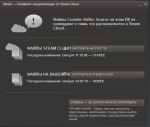
Eddig nem dönt semmit.
4. Perehodimpo módon. Steam \ userdata \ Steam ID \ ID a játék \ és törölje azt az összes fájl és mappa - távoli, mappa és remotecache.vdf
5. lépés utáni szinkronizálási hiba a Steam Cloud és kattintson a „Download Steam Cloud”. Így Steam szinkronizálja egy üres mappát, és törölje az összes fájlt, amelyek jelenleg a Steam Cloud. Ha a megtakarítás sok, akkor meg kell várni.
6. A szinkronizálás befejezése után, a játék új védelmi és ők töltik be a Steam Cloud. Ha nem kell - megyünk tovább a következő lépésre.
7. letiltása szinkronizálás Steam Cloud. Bezárása nélkül a játékot, egyszerűen kikapcsolja. És folytassa az első lépés (néhány fentebb írtam, hogyan kell beállítani a szinkronizálás), de nem, hogy ellenőrizze és tiszta.
8. Eljárás kell ölni a játék révén a Task Manager (Ctrl + Shift + Esc vagy a Ctrl + Alt + Del)
9. A kilépés Gőz, tiszta újra, ha szükséges. Steam \ userdata \ StimID \ Games ID
Ezt a módszert tesztelt! 100% kötelessége.